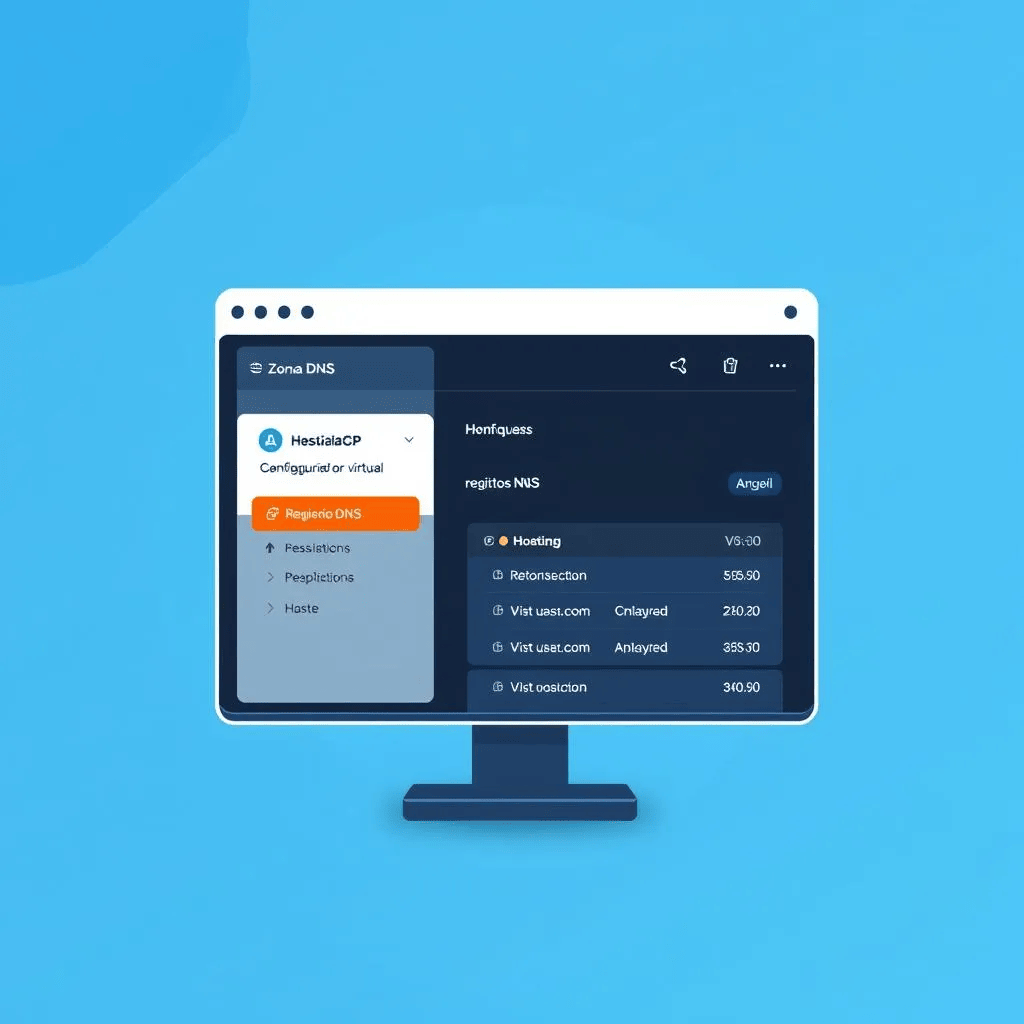Cómo instalar Hestia en un VPS y configurar la zona DNS correctamente
Instalar Hestia en un VPS con dominio y zona DNS es un paso fundamental para gestionar múltiples sitios web de manera eficiente. Por esta razón, contar con una herramienta como Hestia facilita la administración de dominios, subdominios y configuraciones DNS desde una interfaz intuitiva y fácil de usar. Además, este panel simplifica la configuración del servidor, lo que te permitirá optimizar su rendimiento sin complicaciones. Por lo tanto, en este tutorial, te explicamos detalladamente cómo instalar Hestia en un VPS, configurar la zona DNS correctamente y dejar tu servidor completamente listo para producción.
1. Cómo instalar Hestia en un VPS en (Zona DNS) para dominio de servidor y dejar listo para producción

En este tutorial, te mostramos paso a paso cómo instalar y configurar Hestia en un dominio principal. De esta manera, podrás administrar otras direcciones web o dominios adicionales desde example.com:8083. Por ejemplo, podrías gestionar sitios como example2.com, example3.com y example4.com. Además, este método también es compatible con subdominios, lo que te permitirá organizar mejor tu infraestructura web.
1.1 Crear la instancia en Google Cloud o Digital Ocean
Preferiblemente, se recomienda utilizar Google Cloud o Digital Ocean para crear tu instancia VPS. Una vez creada la instancia, asegúrate de tomar nota de la dirección IP asignada, ya que la necesitarás para configurar el servidor correctamente.
Ejemplo de IP: 123.45.111.222.
1.2 Apuntar un registro @ tipo A en Namecheap al nuevo IP
Configura el registro @ tipo A en Namecheap para que apunte al nuevo IP 123.45.111.222.
Todos los registros deben apuntar a esta IP, incluyendo:
- hestia.example.com
- .example.com (en algunos casos, se usa «todo» en lugar de ««).
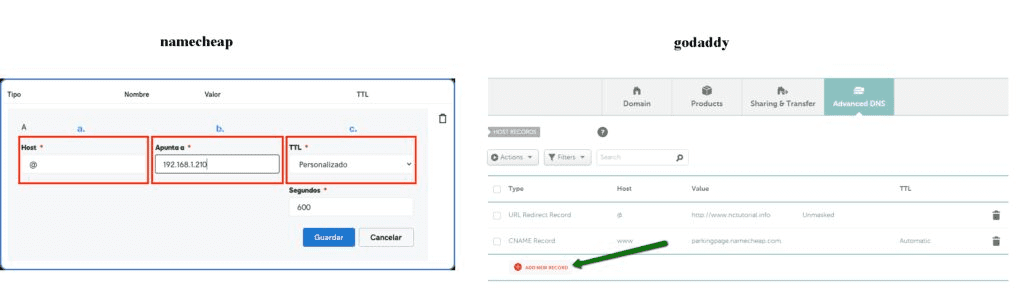
1.3 Cambiar los NameServers para usar el dominio como zona DNS
Para configurar la zona DNS en Namecheap:
- Ve a Dominio -> Advanced.
- Haz clic en Find Nameservers (SEARCH).
- Aparecerán los NameServers ns1.example.com y ns2.example.com.
- Apunta estos NameServers al nuevo IP.
En GoDaddy, edita los DNS y cambia los NameServers según corresponda.
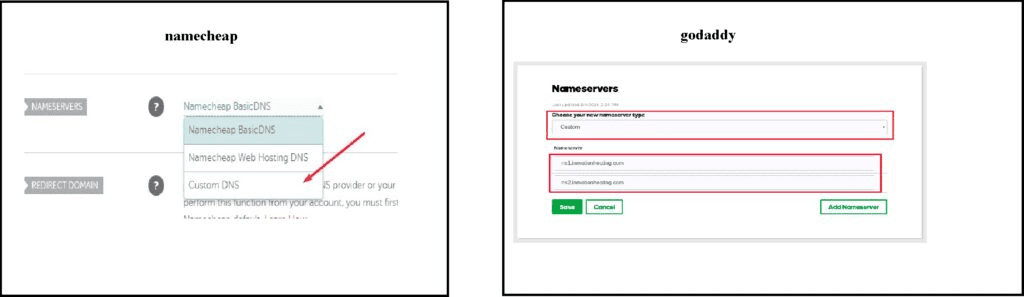
1.4 Configurar reglas de firewall en Google Cloud
En Google Cloud, dirígete a las reglas de firewall de salida. Si no existen, crea una nueva con las siguientes especificaciones:
- Permitir HTTP y todos los puertos TCP 1-65534.
- Aplicar a 192.168.2.0/24 y 0.0.0.0/0.
Si es posible, permitir todo el tráfico para cualquier IP.
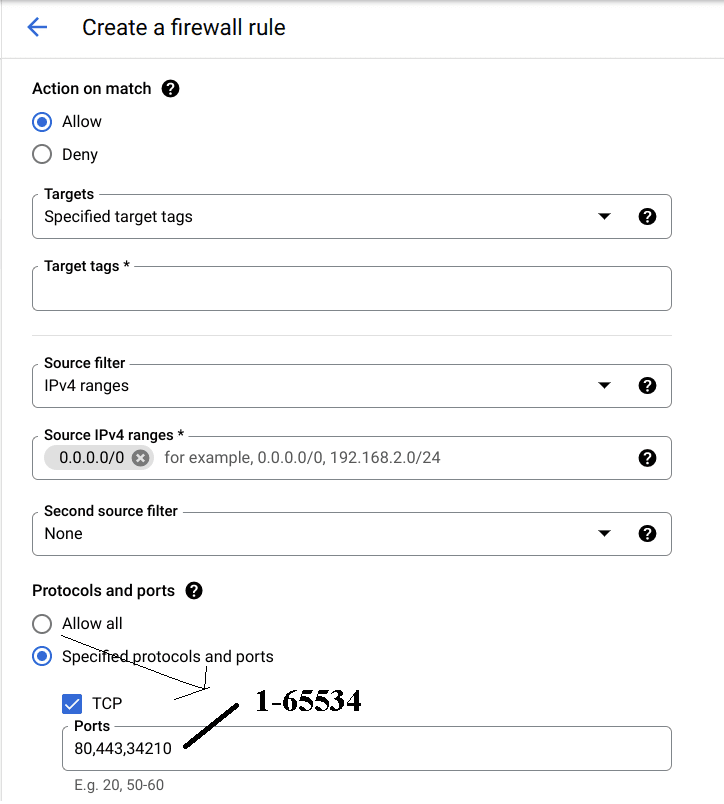
1.5 Descargar Hestia en el VPS
Accede a la consola SSH con las credenciales root y ejecuta el siguiente comando para descargar Hestia:
wget https://raw.githubusercontent.com/hestiacp/hestiacp/release/install/hst-install.sh
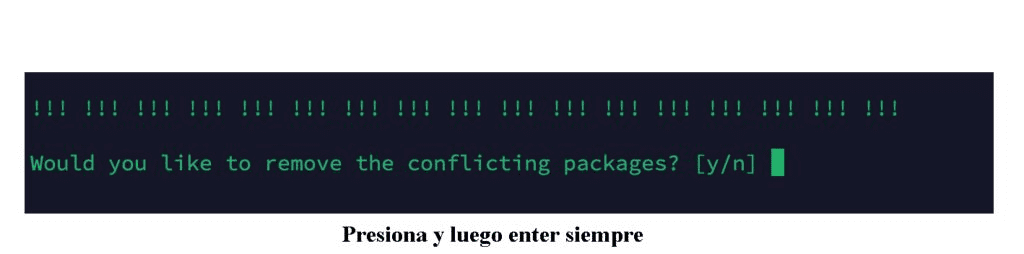
1.6 Instalar Hestia
Ejecuta el siguiente comando para instalar Hestia:
bash hst-install.sh –email example@gmail.com –multiphp yes –phpfpm no –password clave123 –hostname hestia.example.com -f
1.7 Verificar la configuración del panel de Hestia
Después de la instalación, accede al panel de administración de Hestia y verifica que los Nameservers del usuario admin sean:
- ns1.example.com
- ns2.example.com
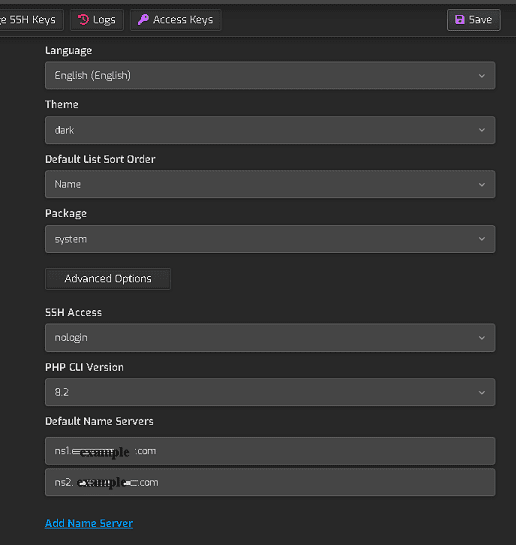
1.8 Eliminar dominios agregados por defecto
Elimina todos los dominios que se hayan agregado automáticamente con la instalación, especialmente hestia.example.com.
1.9 Crear una nueva cuenta de usuario
Crea una cuenta de usuario adicional con los siguientes datos:
- Usuario: anotheruser
- Tema: Default
- Tipo de cuenta: user
Comando:
Add User anotheruser anotheruser example@gmail.com clave123
1.10 Configurar el dominio secundario
Ingresa a la configuración de example222.com y cambia el registro principal tipo A (*).example.com para que apunte a la IP tomada en el paso 2.
1.11 Agregar un dominio en el panel de Hestia
Desde el panel de administración de Hestia:
Habilita la opción Zona DNS.
1.12 Instalación de aplicaciones adicionales
Opcionalmente, puedes instalar paquetes o aplicaciones prediseñadas como:
- DokuWiki
- Drupal
- Flarum
- Grav
- Laravel
- MediaWiki
- Nextcloud
- OpenCart
- PrestaShop
- Symfony
- WordPress
Notas adicionales
Si deseas agregar un subdominio, primero debes acceder a la configuración DNS de example222.com. Luego, deberás agregar un nuevo registro DNS de tipo A con el siguiente formato:
- Subdominio: nuevosub.example222.com
- Valor: 123.45.111.222 (la IP que tomaste nota previamente)
Este registro permitirá que el subdominio apunte correctamente a la IP de tu servidor.
Conclusión
Configurar Hestia en un VPS con dominio y zona DNS no solo te permite administrar sitios web de manera segura, sino que también optimiza la gestión de múltiples dominios. Por lo tanto, si sigues estos pasos detallados, podrás instalar Hestia sin dificultades, además de configurar los registros DNS correctamente. Como resultado, tendrás un servidor listo para producción, completamente funcional y preparado para manejar diversas configuraciones de hosting de forma eficiente.

Información de Contacto, Reservaciones y Atención Personalizada
Somos una plataforma que facilita la creación de sitios web profesionales con enfoque en negocios, instituciones y profesionales independientes, ofreciendo soluciones modernas, legales y compatibles con las normativas actuales.
Ubicado en: Av. Javier Prado Este 4456, Lima, Perú
Teléfonos: +51 920 681 179
Blog de Contacto: Aquí
Reservar una Cita: Calendario
Correo electrónico: desarrolladores@paginaweb.app
Web: https://paginaweb.app/
Redes Sociales: Youtube Instagram TikTok WhatsApp Reddit Pinterest
Inf. adicional: Ofrecemos desarrollo de marketplaces, apps web, sitios web estáticos y sistemas en línea, con características como paneles de administración, multilenguaje, carritos y billeteras.
MINJUSDH – Ley N.° 29733